١٩٢.١٦٨.١.١ تغيير كلمة السر ZyXEL
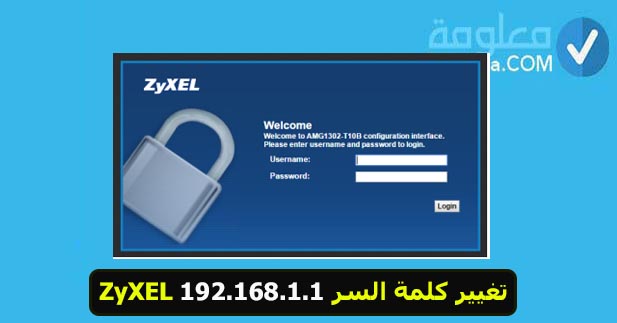
من بين الشبكات والرواتر الاخرى التي يتم استخدامها بكثرة هي ZyXEL، وقد توصلت بالعديد من الأسئلة حول كيفية تغيير كلمة السر ZyXEL.
في هذا المقال سأشرح لك بالخطوات والصور تغيير باسورد ZyXEL بكل سهولة في ثواني فقط، كل ما عليك هو التركيز معي في الخطوات في الاسفل.
192.168.1.1 تغيير كلمة السر ZyXEL (تغيير باسورد الواي فاي)
من الضروري أن تحتاج إلى تغيير باسورد الواي فاي ZyXEL.
حتى تتمكن من القيام بذلك، تابع معي هذه الخطوات.
الخطوة 1:
أول شيء تقوم بالدخول على المتصفح بنفس الطريقة السابقة، ثم كتابة عنوان IP الافتراضي 192.168.1.1 لتسجيل الدخول.
بعد ذلك قم بكتابة اسم المستخدم وكلم السر ثم الضغط على “الدخول”
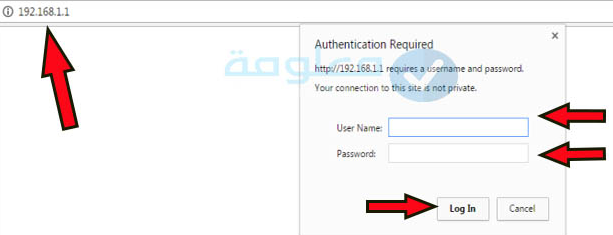
الخطوة 2:
الآن بعد الدخول على صفحة الراوتر، قم بالدخول على الخيارات التالية الظاهرة على اليسار.
“AP” <<< “Wireless LAN”<<< “Network”
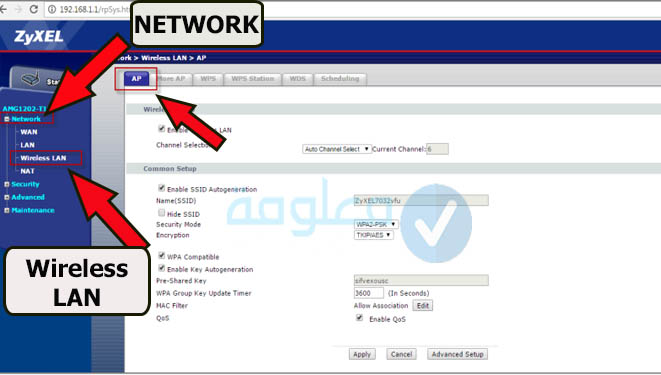
الخطوة 3:
الآن ستظهر لك مجموعة من معلومات الشبكة قم بإلغاء تحديد كل من خيار “Enable SSID Auto Generation” و”Enable Key“
الإنشاء التلقائي “.
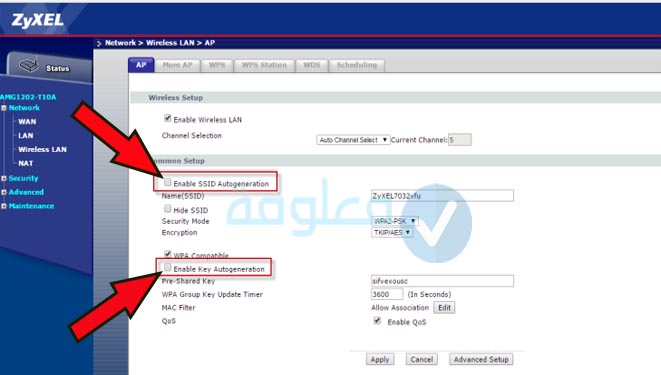
الخطوة 4:
الآن كل ما عليك القيام به هو كتابة SSID جديدًا في حقل “Name(SSID)” ويعني تغيير اسم الشبكة.
ثم قم بتغيير كلمة المرور في حقل “المفتاح المشترك مسبقًا Pre-Shared Key“. وكتابة كلمة مرور جديدة.
في الأخير قم بالنقر فوق “تطبيق “Apply” لإكمال إجراء.
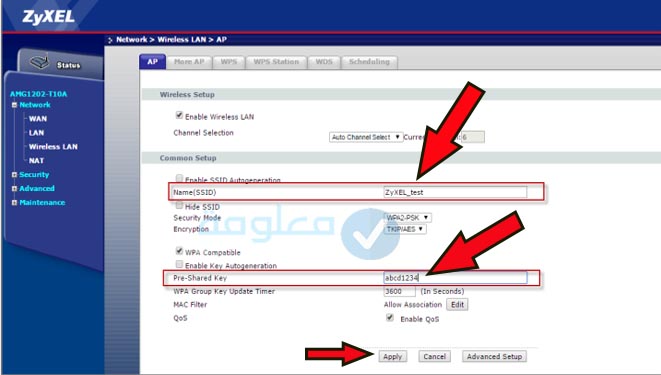
بهذه الخطوات البسيطة أيضا ستتمكن من تغيير باسورد الواي فاي في راوتر ZyXEL من أجل تأمين اتصالك ومنع أي شخص آخر من الاتصال على شبكتك.
192.168.1.1 تغيير بتسورد ZyXEL (تغيير باسورد الراوتر)
بعد أن قمت بتغيير كلمة المرور الخاصة بشبكة الواي فاي، قد تحتاج غلى تغيير باسورد الراوتر، يمكنك القيام بذلك من خلال الخطوات التالية:
الخطوة 1:
افتح المتصفح واكتب عنوان IP لجهاز التوجيه الخاص بك في حقل URL. اذا أنت لم تغيره من قبل ، يمكنك استخدام عنوان IP الافتراضي 192.168.1.1 لتسجيل الدخول كما هو موضح أدناه.
قم بتسجيل الدخول باستخدام اسم المستخدم / كلمة المرور الافتراضية. التي تجدها مكتوبة في خلف الجهاز.
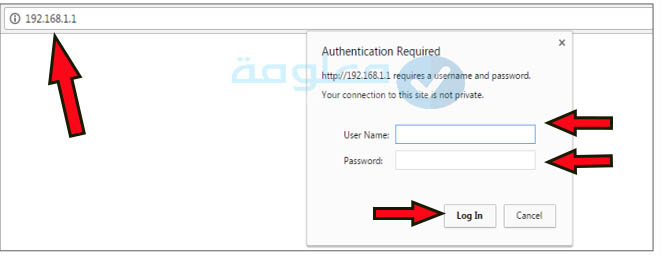
الخطوة 2:
بعد تسجيل الدخول ، انتقل إلى خيار:
الصيانة Maintenance >>> الإدارة Administration>>> مدير Administrator
اكتب كلمة المرور الجديدة في حقل “كلمة المرور الجديدة” ثم ثقم بإعادة كتابتها مرة أخرى في “تأكيد كلمة المرور” ، ثم انقر في الأخير على “حفظ “SAVE”.
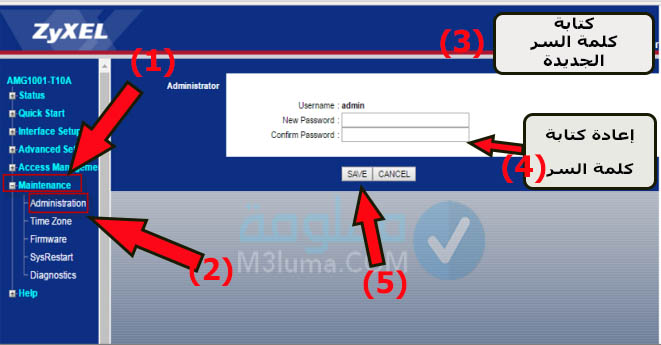
الخطوة 4:
بعد حفظ كلمة المرور الجديدة، ستتم مطالبتك من خلال نافذة منبثقة التي تتطلب منك إعادة تسجيل الدخول باستخدام كلمة المرور الجديدة.
أعد كتابة اسم المستخدم username وكلمة السر الجديدة.
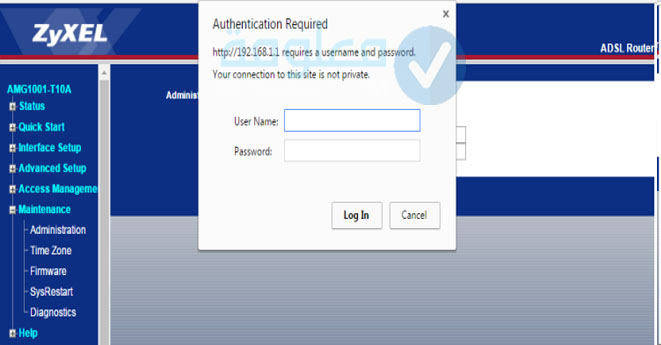
بهذه الطريقة البسيطة ستتمكن من تغيير كلمة السر تسجيل الدخول على إعدادات الراوتر.
تغيير الباسورد لجميع الشبكات
الأسئلة الأكثر تداولا في الآونة الأخير والتي وصلتنا بشكل كبير هي 192.168.1.1 تغيير كلمة السر. شريحة كبيرة من الاشخاص الذين يملكون جهاز توجيه (راوتر) في المنزل لا يعرفون طريقة تغيير كلمة المرور 192.168.1.1، سواء لتسجيل الدخول على الروتر أو تغيير باسورد الواي فاي.
لقد سبق أن شرحت في موضوع سابق جميع إعدادات الروتر وكيفية التعديل عليها لجميع الشبكات وأنواع الرواتر يمكنك الاطلاع عليها في 192.168.1.1 تسجيل الدخول tp-link اعدادات رواتر WE.
أو في حال كنت تملك جهاز توجيه آخر، يمكنك التعرف على طريقة تغيير كلمة السر لجميع الشبكات والرواتر من خلال الجدول التالي:
المقال الأساسي : تغيير كلمة السر 192.168.1.1
خلاصة:
في الأخير كانت هذه جميع الخطوات التي يجب عليك اتباعها من أجل تغيير باسورد ZyXEL ، سواء تغيير باسورد تسجيل الدخول على إعدادات الروتر أو تغيير باسود الواي فاي في روتر ZyXEL. كل ما عليك هو اباع الخطوات في الأعلى بالترتيب.
























